2 Möglichkeiten, ein anderes Menü anzuzeigen, wenn Sie in WordPress angemeldet sind
Veröffentlicht: 2022-05-05Wenn Sie eine Website mit WordPress erstellen, kann eine Live-WordPress-Website ohne ein Navigationsmenü nicht vollständig sein. Es spielt eine entscheidende Rolle dabei, Ihnen zu helfen, hohe Suchrankings zu erzielen und Besucher auf der Website zu halten.
Und wenn Ihre Website erfordert, dass Benutzer sich anmelden, wie z. B. ein Forum oder eine Mitgliederseite, müssen Sie möglicherweise ein dynamisches Menü erstellen. Es beabsichtigt, Besuchern verschiedene Menüpunkte anzuzeigen, wenn sie abgemeldet oder angemeldet sind oder eine bestimmte Benutzerrolle haben.
Beispielsweise möchten Sie angemeldeten Benutzern einen Link zu ihrem Profil anzeigen. Oder zeigen Sie einen Link zum Anmelden oder Registrieren für Benutzer an, die nicht angemeldet sind.
Aber die Frage ist, wie kann man das machen? Dieser Artikel gibt Ihnen eine ausführliche Anleitung, wie Sie verschiedene Menüs anzeigen können, wenn Sie bei WordPress angemeldet sind.
Finden wir es gemeinsam heraus!
- Warum sollten Sie ein dynamisches Navigationsmenü erstellen?
- #1 Dynamisches Menü mit einem Plugin erstellen
- #2 Erstellen eines dynamischen Menüs durch Hinzufügen von Code
Warum sollten Sie ein dynamisches Navigationsmenü erstellen?
Es ist äußerst wichtig, intuitive und gut organisierte Menüs zu haben, die es Ihren Benutzern erleichtern, herauszufinden, was sie auf Ihrer Website benötigen. Die gründliche Organisation und Strukturierung Ihres Menüs ist ein Muss, da es wie ein Leitfaden für Ihre Website funktionieren sollte.
Mit anderen Worten, es sollte Besucher zu den Inhalten führen, nach denen sie suchen.
Um Ihre Website erfolgreich zu machen, ist es notwendig, ein dynamisches Menü zu haben. Insbesondere auf Websites, die nach einer Anmeldung fragen, sollte das Menü, das Sie eingeloggten und ausgeloggten Benutzern zeigen, unterschiedlich sein.
Auf diese Weise können Sie sicherstellen, dass nicht angemeldete Benutzer Ihre Inhalte nicht sehen können und sich anmelden müssen. Erfolgreich angemeldete Benutzer werden hingegen zu den gewünschten Inhalten weitergeleitet.
Außerdem bietet ein dynamisches Menü einen klaren Hinweis und macht Ihre Website benutzerfreundlich. Angemeldete und nicht angemeldete Besucher werden einfach und ohne Verwirrung zu verschiedenen Menüpunkten navigiert.
Mit all diesen Punkten wird nun klar, wie wichtig ein dynamisches Menü für eine Website ist. Jetzt ist es an der Zeit zu lernen, wie man ein dynamisches Menü einrichtet, um verschiedene Menüs anzuzeigen, wenn man bei WordPress angemeldet ist.
2 Möglichkeiten, verschiedene Menüs anzuzeigen, wenn Sie in WordPress angemeldet sind
Es gibt zwei Hauptmethoden, um mehrere Menüs an derselben Stelle auf Ihrer WordPress-Site einzurichten: die Verwendung eines Plugins oder das Hinzufügen von Code.
#1 Dynamisches Menü mit einem Plugin erstellen
Die einfachste Möglichkeit, verschiedene Menüs anzuzeigen, wenn Sie bei WordPress angemeldet sind, ist die Verwendung eines Plugins. Allerdings kann es heutzutage schwierig sein, das am besten geeignete Plug-in für benutzerdefinierte Menüs unter unzähligen verfügbaren Lösungen auszuwählen.
Um es Ihnen einfacher zu machen, empfehlen wir dringend die Verwendung des User Menus-Plugins. Dies kann als das perfekte Plugin für Websites mit eingeloggten Benutzern angesehen werden.
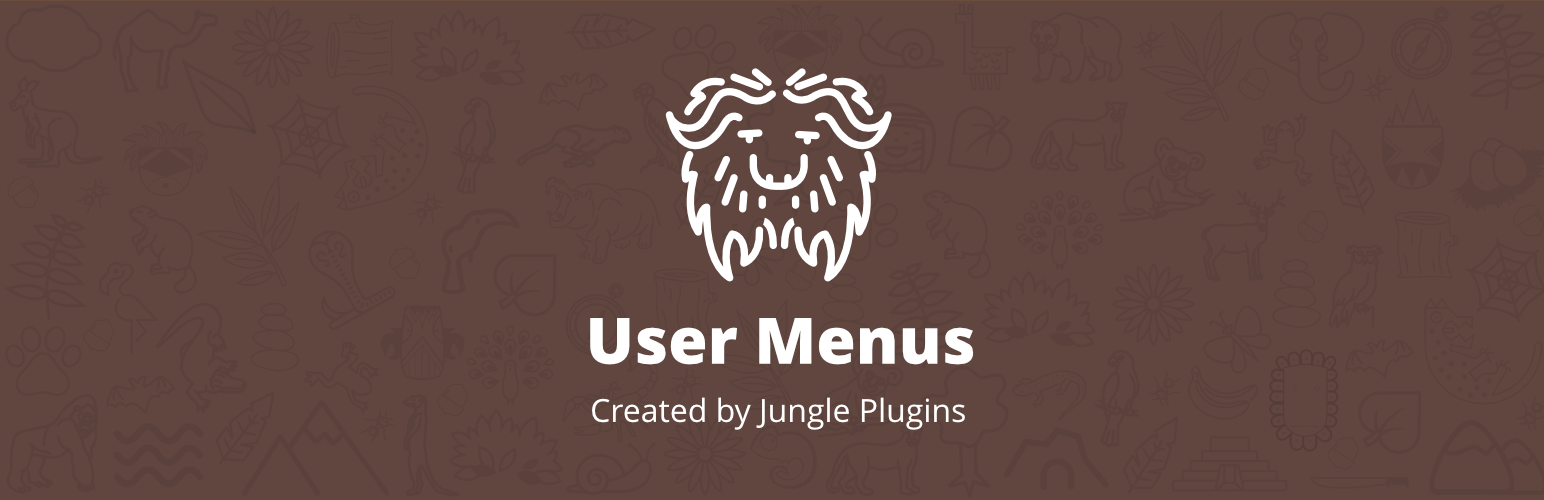
Hauptmerkmale:
- Steuern Sie, wer die einzelnen Menüpunkte sehen kann, z. B. alle, abgemeldete Benutzer, angemeldete Benutzer und bestimmte Benutzerrollen.
- Zeigen Sie Benutzerinformationen an, wenn sie auf Ihrer Website angemeldet sind. Zum Beispiel „Hallo Annie“.
- Fügen Sie Ihrem Menü Anmelde-, Registrierungs- und Abmeldelinks hinzu.
Nachdem Sie das Plug-in in WordPress installiert und aktiviert haben, führen Sie die folgenden Schritte aus, um Sichtbarkeitssteuerungen auf Menüelemente anzuwenden:
- Navigieren Sie in Ihrem WordPress-Admin-Dashboard zu Darstellung → Menüs .
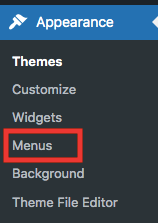
2. Fügen Sie Ihrem Menü ein neues Element hinzu oder erweitern Sie das vorhandene Menüelement.
3. Im Wer kann diesen Link sehen? Wählen Sie im Dropdown-Menü entweder Alle , Abgemeldete Benutzer oder Angemeldete Benutzer aus.
Wenn Sie keine Änderungen vornehmen, wird der Standard auf Jeder festgelegt.
Wählen Sie Angemeldete Benutzer. Dann können Sie bestimmen, welche Benutzerrollen den Menüpunkt sehen können. Damit können Sie den Menüpunkt nur auf eine bestimmte Benutzerrolle(n) beschränken.

4. Nachdem Sie die gewünschten Sichtbarkeitssteuerelemente auf Ihr Menü angewendet haben, klicken Sie auf die Schaltfläche Menü speichern .
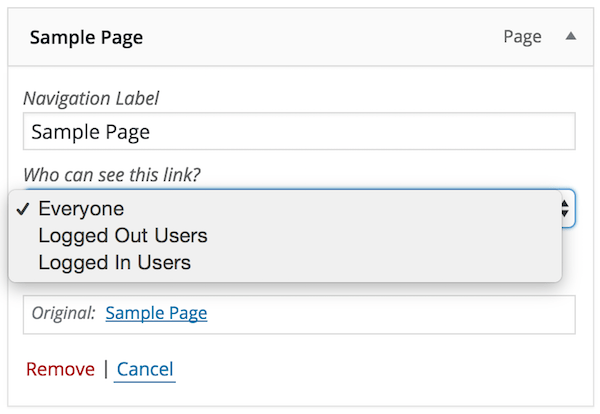
Falls Sie Angemeldete Benutzer auswählen, befolgen Sie die nachstehende Anleitung, um ihre Informationen anzuzeigen, nachdem sie sich erfolgreich bei Ihrer Website angemeldet haben:
- Gehen Sie zum Feld „ Navigation Label “ und klicken Sie auf den grauen Pfeil.
- Definieren Sie die Benutzerinformationen, die Sie in dem Menüpunkt anzeigen möchten. Beispiel: {first_name}, {last_name}, {username}, {display_name}, {nickname}, {email} .
- Drücken Sie die Schaltfläche Menü speichern . Wenn sich ein Benutzer jetzt bei Ihrer Website anmeldet, sieht er seine Informationen im Navigationsmenü.
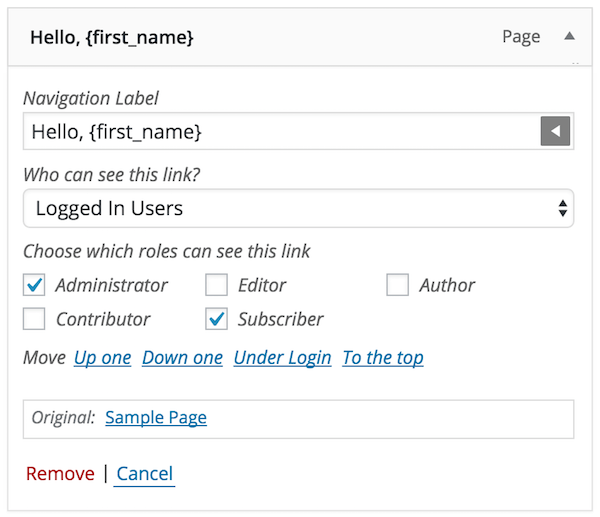
Das Letzte, was Sie zu Ihrem Menü hinzufügen müssen, sind Links, mit denen sich Benutzer bei Ihrer Website an- und abmelden können. So fügen Sie diese Funktion zu Ihrer Website hinzu:
- Gehen Sie zu Ihrem Admin-Dashboard und klicken Sie auf Darstellung → Menüs .
- Klicken Sie im Akkordeon Menüelemente hinzufügen auf Benutzerlinks, um das Menüelement zu erweitern.
- Aktivieren Sie das Kontrollkästchen für die Links zum Anmelden und Abmelden und wählen Sie Zum Menü hinzufügen .
- Navigieren Sie zum Wohin sollen die Benutzer später geführt werden? Feld, Dropdown und wählen Sie entweder Aktuelle Seite, Startseite oder Benutzerdefinierte URL aus.
Wenn Sie keine Änderungen vornehmen, ist die aktuelle Seite die Standardoption.
Wenn Sie Benutzerdefinierte URL auswählen, müssen Sie anschließend eine URL eingeben, zu der Benutzer umgeleitet werden.
5. Klicken Sie zum Abschluss auf die Schaltfläche Menü speichern .
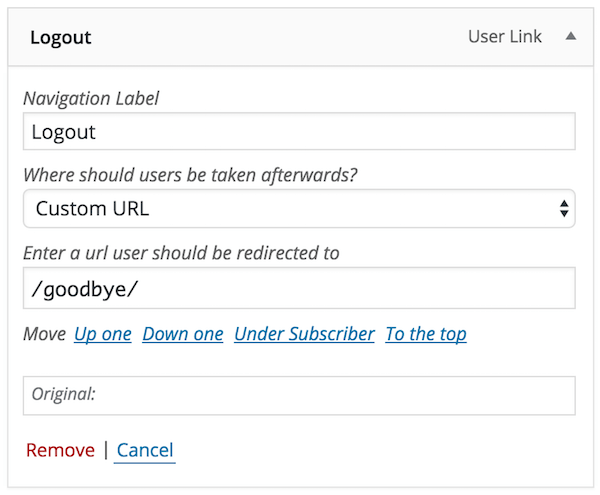
#2 Erstellen eines dynamischen Menüs durch Hinzufügen von Code
Die zweite Möglichkeit, verschiedene Menüs anzuzeigen, wenn Sie in WordPress angemeldet sind, ist das manuelle Hinzufügen von Code zur Datei functions.php:
- Gehen Sie im Admin-Dashboard zu Darstellung → Menüs .
- Aktivieren Sie in den Menüpunkten Hinzufügen die Checkboxen Anmelden und Abmelden .
- Klicken Sie auf Zum Menü hinzufügen , um zwei Menüs für angemeldete und abgemeldete Personen zu erstellen.
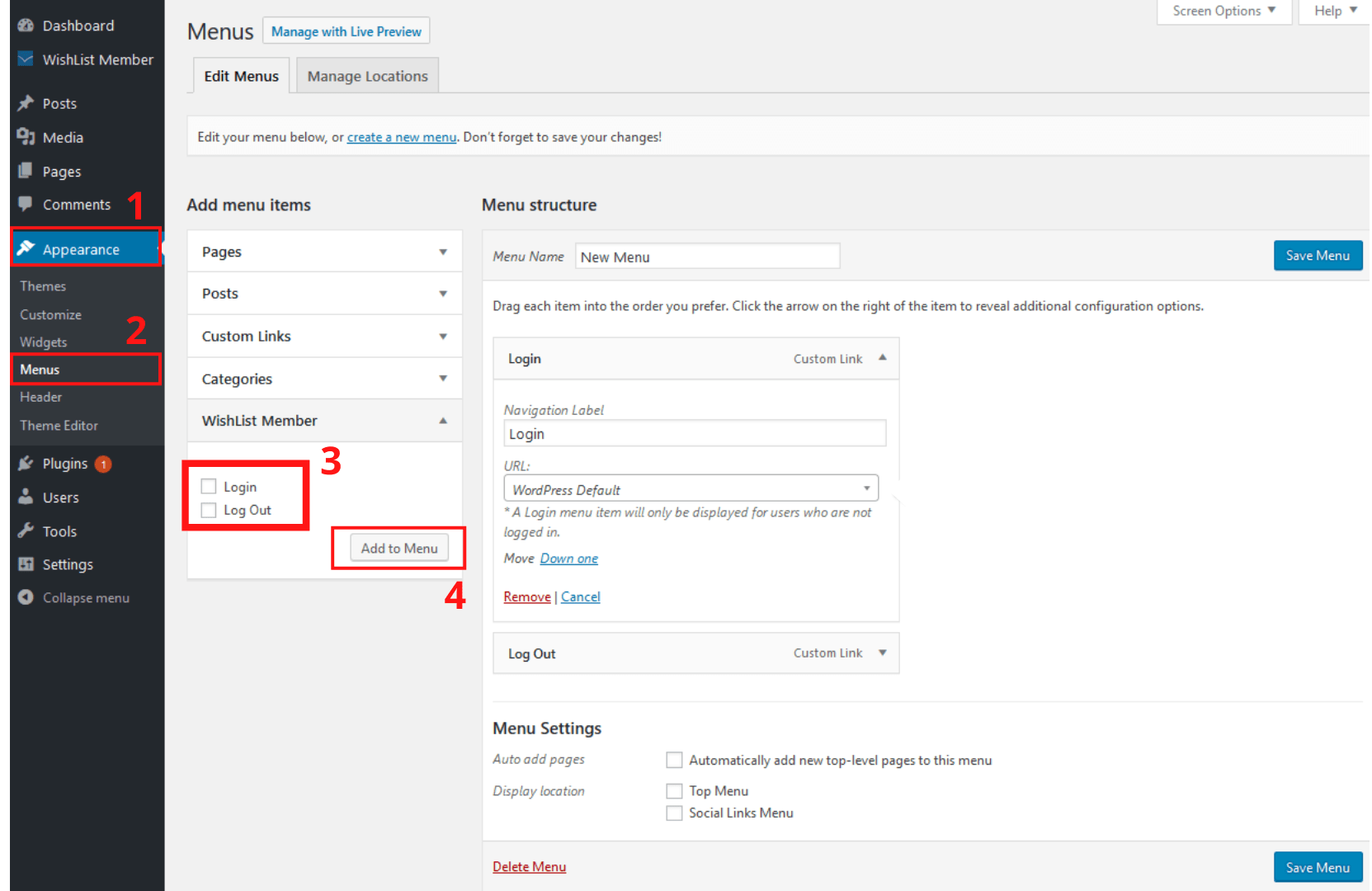
4. Navigieren Sie zum Dashboard und klicken Sie auf Darstellung → Design-Editor .
5. Wählen Sie im Abschnitt Designdateien die Datei functions.php und fügen Sie dann den folgenden Code zur Datei hinzu:
Funktion my_wp_nav_menu_args( $args = '' ) {
if( is_user_logged_in() ) {
$args['menu'] = 'eingeloggt';
} anders {
$args['menu'] = 'abgemeldet';
}
gib $args zurück;
}
add_filter( 'wp_nav_menu_args', 'my_wp_nav_menu_args' );Das ist alles. Jetzt sehen Ihre eingeloggten Besucher das eingeloggte Menü und nicht registrierte oder ausgeloggte Benutzer sehen ein anderes Menü.
Mit dieser Technik können Sie zwei verschiedene Menüs für Ihre WordPress-Website einrichten. Auf diese Weise können Sie Ihre Menüs für angemeldete oder abgemeldete Benutzer jederzeit frei aktualisieren.
Bereit, ein anderes Menü anzuzeigen, wenn Sie in WordPress angemeldet sind!
Dieser Artikel hat 2 einfache Möglichkeiten gezeigt, verschiedene Menüs anzuzeigen, wenn Sie in WordPress angemeldet sind: Verwenden eines Plugins und Hinzufügen von Code zur Datei functions.php .
Das Anpassen von WordPress-Menüs für angemeldete und nicht angemeldete Benutzer ist nur ein Kinderspiel. Warten Sie nicht länger. Fangen wir jetzt an!
Sie haben gelernt, wie Sie die Menüs für angemeldete und abgemeldete Personen anpassen. Möglicherweise interessiert es Sie, wie Sie ein Anmeldeformular anpassen können.
